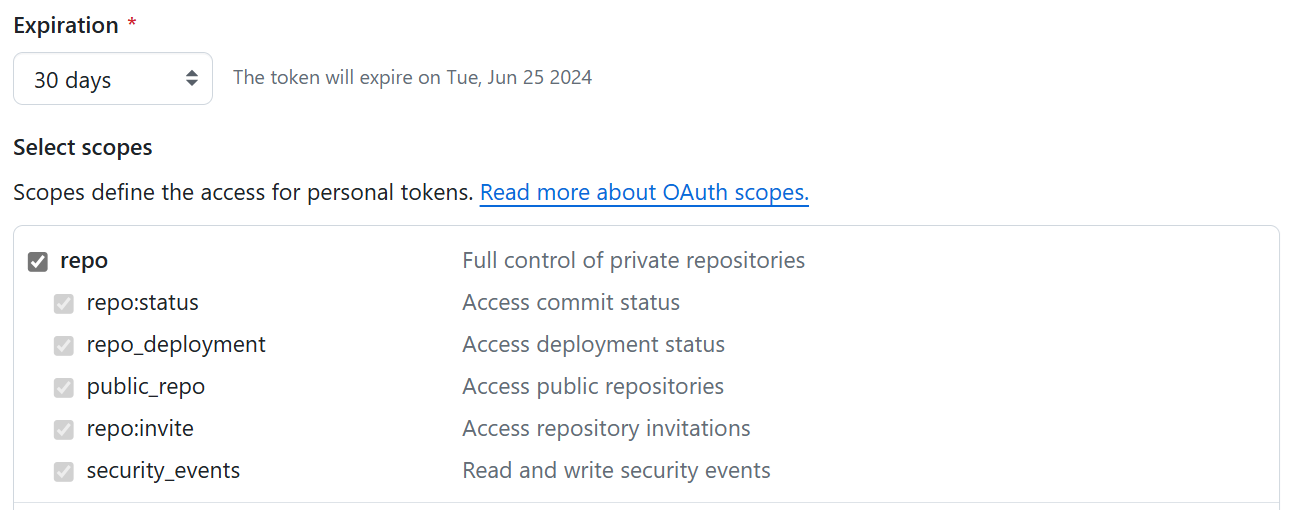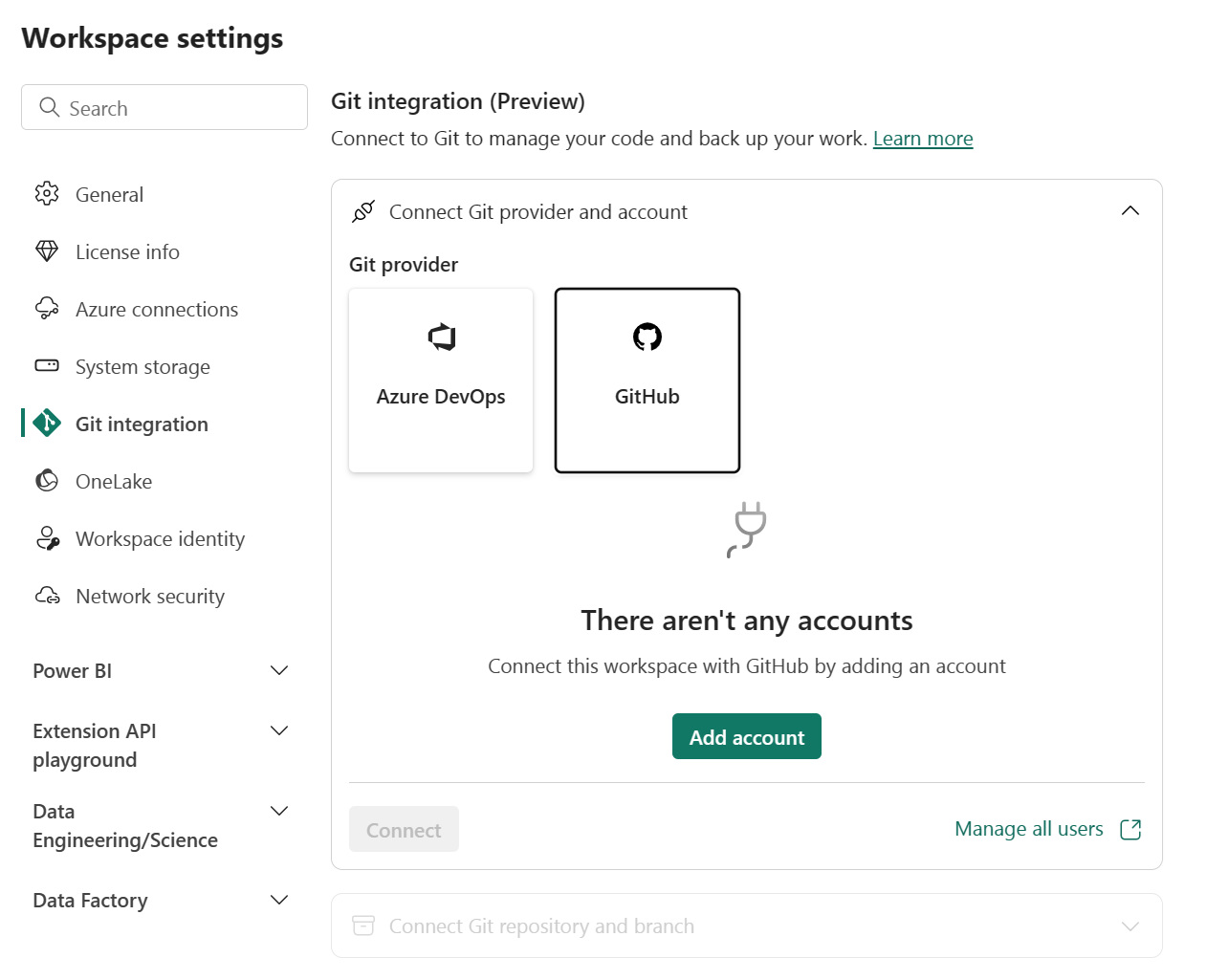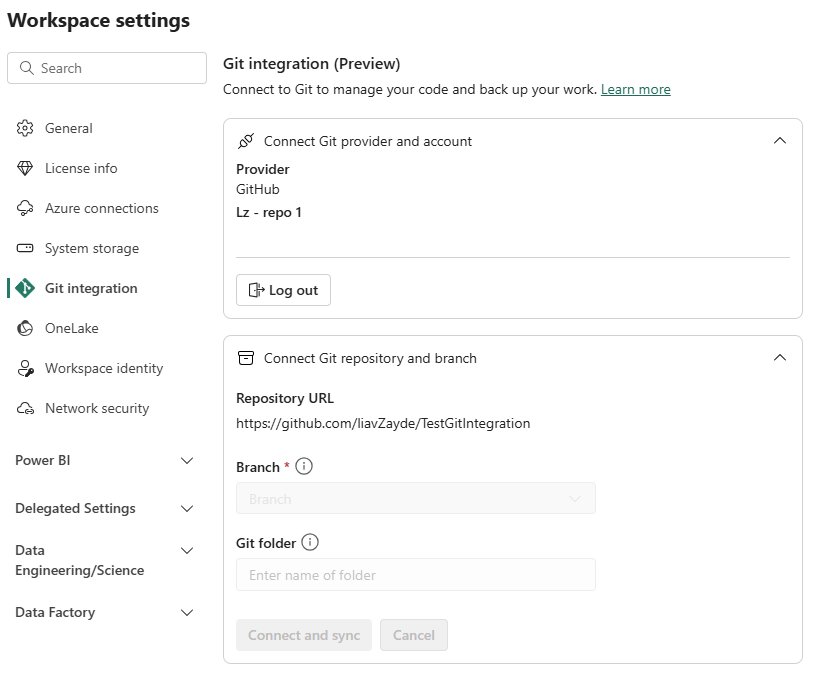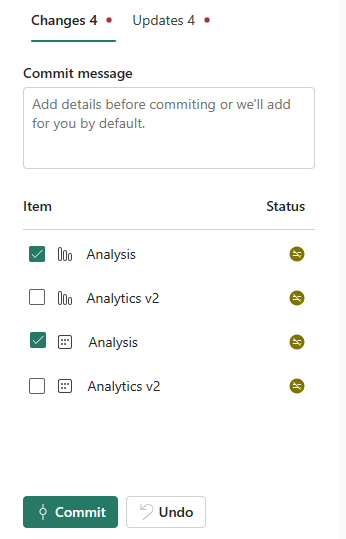本文将引导你在 Microsoft Fabric 的 Git 集成工具中完成以下基本任务:
先决条件
若要将 Git 与 Microsoft Fabric 工作区集成,需要在 Fabric 和 Git 中设置以下先决条件。
Fabric 先决条件
若要访问 Git 集成功能,需要 Fabric 容量。 需要使用结构容量才能使用所有受支持的 Fabric 项。 如果没有,可以注册免费试用版。 已有 Power BI Premium 容量的客户可以使用该容量,但请记住,某些 Power BI SKU 仅支持 Power BI 项。
此外,必须从管理员门户启用以下租户开关:
- 用户可以创建 Fabric 项
- 用户可以将工作区项与 Git 存储库同步
- 创建工作区 (仅当想要分支到新工作区时)。
- 用户可以将工作区项与 GitHub 存储库同步:仅适用于 GitHub 用户
租户管理员、容量管理员或工作区管理员可以根据组织的设置启用这些开关。
Git 先决条件
Azure DevOps 和 GitHub 目前支持 Git 集成。 若要使用 Git 与 Fabric 工作区集成,需要在 Azure DevOps 或 GitHub 中满足以下先决条件:
- 注册在相同 Fabric 用户下的 Active Azure DevOps 帐户(即使 Azure DevOps 组织位于与 Fabric 租户不同的租户中也受支持)。 创建一个免费帐户。
- 对现有存储库的访问权限。
将工作区连接到 Git 存储库
连接到 Git 存储库
只有工作区管理员可以将工作区连接到存储库,但连接后,具有权限的任何人都可以在工作区中工作。 如果你不是管理员,请向管理员请求有关连接的帮助。 若要将工作区连接到 Azure 或 GitHub 存储库,请执行以下步骤:
登录到 Fabric 并导航到要连接的工作区。
转到“工作区设置”

选择“Git 集成”。
选择你的 Git 供应商。 目前支持 Azure DevOps 和 GitHub。
如果选择 Azure DevOps,请选择 连接,以自动登录到与登录到 Fabric 的 Microsoft Entra 用户关联的 Azure Repos 帐户。
如果已使用其他帐户从 Fabric 登录到 Azure,请从列表中选择帐户,然后选择 “连接”。
如果是第一次从 Fabric 登录,或者想要添加新帐户,请选择 “添加帐户”。
如果是第一次连接,则需要授权用户。 提供以下信息:
- 显示名称 - 对于每个用户必须是唯一的
-
Azure DevOps URL - Azure DevOps 存储库的 URL。 URL 必须采用格式
https://dev.azure.com/{organization}/{project}/_git/{repository}或https://{organization}.visualstudio.com/{project}/_git/{repo}。 - 身份验证 - 可以使用 OAuth2 或服务 主体进行身份验证。 有关详细信息,请参阅 Azure DevOps - Git 与服务主体的集成

登录后,选择 “连接 ”以允许 Fabric 访问帐户
连接到工作区
如果工作区已经连接到 Azure DevOps/GitHub,请按照“连接到共享工作区”的说明进行操作。
在下拉菜单中,指定要连接到的分支的以下详细信息:
选择“连接并同步”。
在初始同步期间,如果工作区或 Git 分支为空,则内容将从非空位置复制到空位置。 如果工作区和 Git 分支都有内容,系统会询问同步的方向。 有关此初始同步的详细信息,请参阅连接和同步。
连接后,工作区将显示有关源代码管理的信息,该信息允许用户查看连接的分支、分支中每个项的状态以及上次同步的时间。
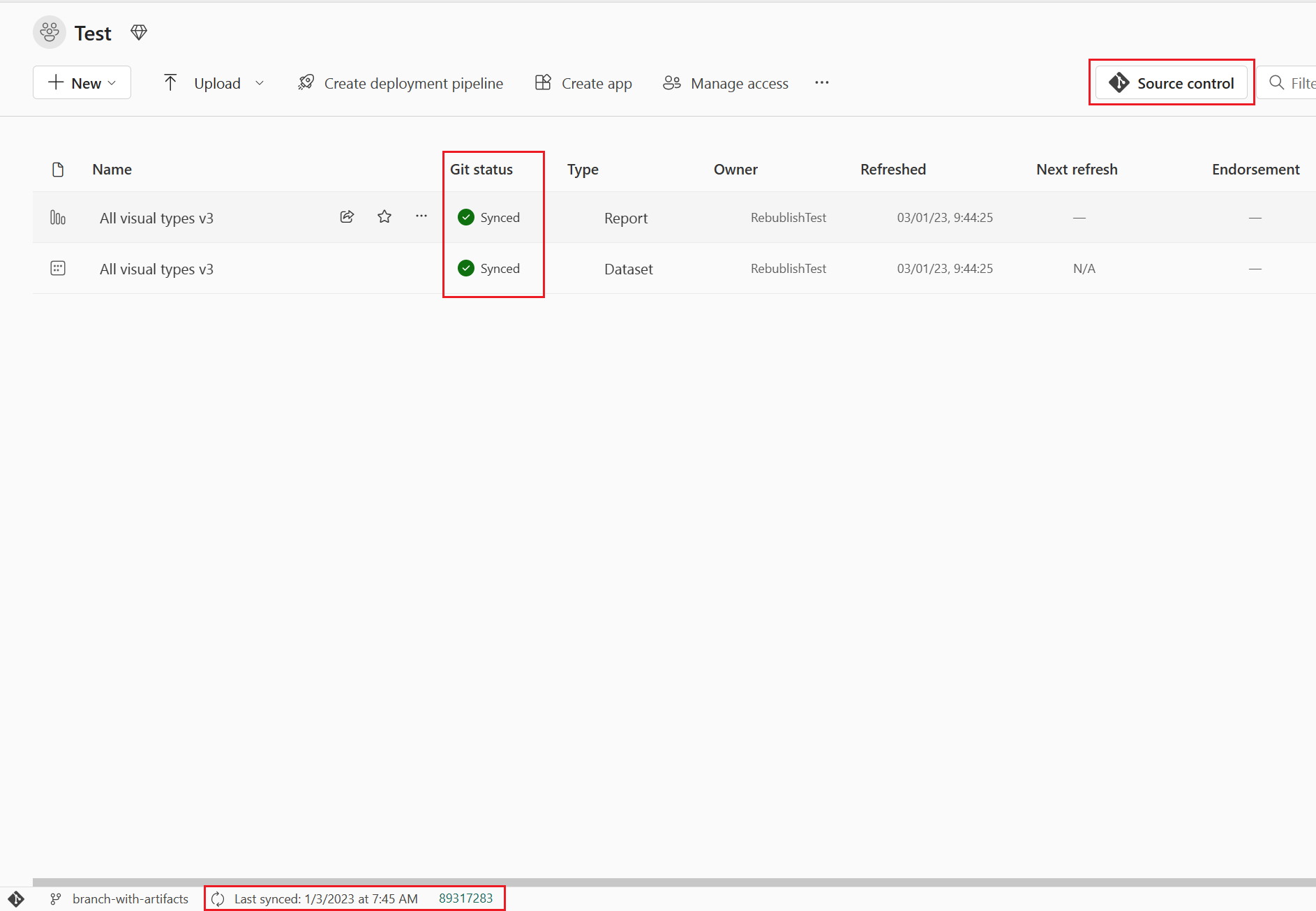
若要使工作区与 Git 分支保持同步,请将在工作区中所做的任何更改提交到 Git 分支,并在任何人创建新的 Git 分支提交时更新工作区。
将更改提交到 git
成功连接到 Git 文件夹后,像往常一样编辑工作区。 保存的任何更改仅保存在工作区中。 准备就绪后,可以将更改提交到 Git 分支,也可以撤消更改并还原到以前的状态。
阅读关于提交的详细信息。
若要将更改提交到 Git 分支,请执行以下步骤:
转到工作区。
选择“源代码管理”图标。 此图标显示未提交的更改数。
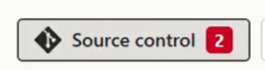
在“源代码管理”
面板中选择“更改” 。 此时会显示一个列表,其中包含您更改的所有项,以及一个图标,指示该项是否为新  项、已
项、已 修改项、冲突
修改项、冲突 、相同更改
、相同更改 或删除
或删除 项。
项。选择想要删除的项目。 若要选择所有项目,检查顶部框。
在框中添加注释。 如果不添加注释,则会自动添加默认消息。
选择“提交”。
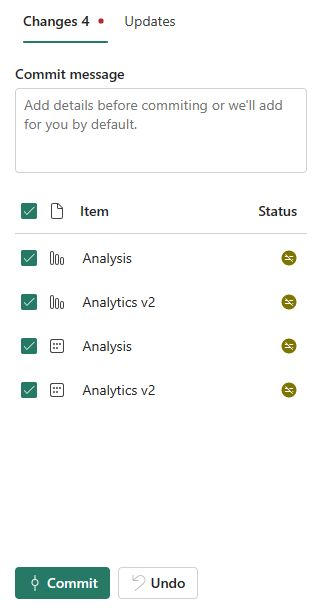
提交更改后,已提交的项将从列表中删除,工作区将指向同步到的新提交。
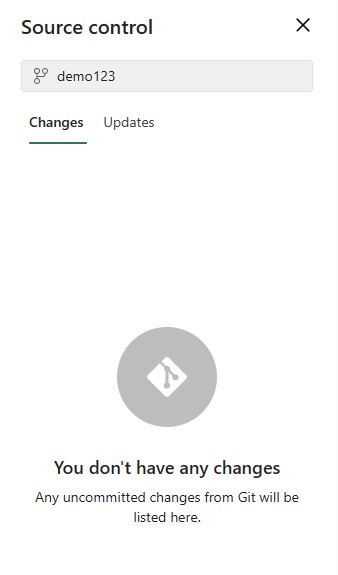
成功完成提交后,所选项的状态将从“未提交”更改为“已同步”。
从 Git 更新工作区
每当有人向连接的 Git 分支提交新更改时,相关工作区中都会显示一条通知。 使用“源代码管理”面板可拉取最新更改、合并或还原到工作区并更新实时项。 对文件夹的更改也会更新。 阅读有关更新的详细信息。
若要更新工作区,请执行以下步骤:
- 转到工作区。
- 选择“源代码管理”图标。
- 从“源代码管理”面板中选择“更新”。 此时会显示一个列表,其中包含自上次更新以来分支中已更改的所有项。
- 选择“全部更新”。

- 在确认对话框中,选择“更新”。

成功更新后,项目列表将被删除,工作区将指向新的同步工作区。
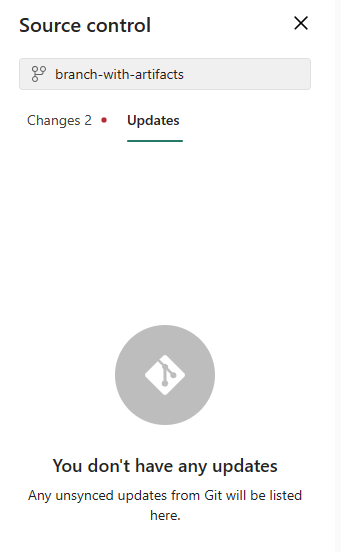
成功完成更新后,项的状态将更改为“已同步”。
断开工作区与 Git 的连接
只有工作区管理员可以断开工作区与 Git 存储库的连接。 如果你不是管理员,请向管理员请求有关断开连接的帮助。 如果你是管理员并想要断开存储库的连接,请执行以下步骤:
- 转到“工作区设置”
- 选择“Git 集成”
- 选择“断开工作区连接”
- 再次选择“断开连接”进行确认。
权限
可以对工作区执行的操作取决于在工作区和 Git 存储库中拥有的权限。 有关权限的更详细讨论,请参阅权限。
注意事项和限制
常规 Git 集成限制
- Fabric 中的身份验证方法必须至少与 Git 的身份验证方法一样强大。 例如,如果 Git 需要多重身份验证,则 Fabric 也需要多重身份验证。
- 目前不支持连接到 Analysis Services 的 Power BI 数据集。
- 如果在一个项目中使用工作区标识并将其提交到 Git,则只能在连接到同一标识的工作区中更新它(返回到构造工作区)。 请小心,因为这也会影响分支操作等功能。
- 不支持子模块。
- 目前不支持主权云。
- 如果工作区包含数百个项目,请考虑将其拆分为较小的项目集。 每个集都应放置在单独的工作区中,并链接到不同的 Git 分支,或连接到组织到不同文件夹中的单个分支。
- 如果启用了 IP 条件访问策略验证,则不支持 Azure DevOps。
- 如果工作区和 Git 存储库位于两个不同的地理区域,则租户管理员必须启用 跨地理位置导出。
- 如果组织配置了条件访问,请确保 Power BI 服务设置了相同的条件,以便身份验证按预期运行。
- 应用以下提交大小限制:
- 使用服务主体通过 Azure DevOps 连接器传输 25 MB。
- 使用默认单一登录 (SSO) 的 Microsoft Entra ID 帐户和 Azure DevOps 连接器,并使用用户主体的情况下,125 MB。
GitHub Enterprise 限制
不支持某些 GitHub Enterprise 版本和设置。 例如:
- 具有数据驻留的 GitHub Enterprise Cloud (ghe.com)
- 不支持具有自定义域的 GitHub Enterprise Server,即使该实例可公开访问
- 托管在专用网络上的 Github Enterprise Server
- IP 允许列表
Azure DevOps 到 GitHub Enterprise 迁移注意事项
如果团队使用 Fabric Git 集成并正在评估从 Azure DevOps 迁移到 GitHub Enterprise 的迁移,建议运行验证测试,以确保 Git 集成功能不受影响。 结构 Git 集成依赖于基础 Git 提供程序 API,这些 API 在 Azure DevOps 和 GitHub Enterprise 的功能和限制上有所不同,如上所述。
工作区限制
- 只有工作区管理员可以管理与 Git 存储库的连接,例如连接、断开连接或添加分支。
连接后,具有权限的任何人都可以在工作区中工作。 - 安装了模板应用的工作区无法连接到 Git。
- MyWorkspace 无法连接到 Git 服务提供商。
分支和文件夹限制
- 分支名称的最大长度为 244 个字符。
- 文件名的完整路径的最大长度为 250 个字符。 过长的名称会失败。
- 文件大小上限为 25 MB。
- 文件夹结构保留的深度最多为 10 个级别。
- 不建议在使用 Git 集成后,将已部署的报表/数据集从服务中下载为 .pbix 文件,因为结果可能不可靠。 建议使用 PowerBI Desktop 将报表/数据集下载为 .pbix。
- 如果项目的显示名称具有以下任一特征,则 Git 文件夹将被重命名为逻辑 ID(GUID)和类型:
- 超过 256 个字符
- 以“.”或空格结尾
- 包含在 目录名称限制 中所述的任何禁止字符
- 将具有文件夹的工作区连接到 Git 时,如果 文件夹结构 不同,则需要将更改提交到 Git 存储库。
目录名称限制
连接到 Git 存储库的目录的名称存在以下命名限制:
- 目录名称不能以空格或制表符开头或结尾。
- 目录名称不能包含以下任何字符:"/:<>\*?|
项目文件夹(包含项文件的文件夹)不能包含以下任何字符:":<>\*?|。 如果将文件夹重命名为包含前述任何字符的名称,Git 将无法连接工作区或与之同步,并发生错误。
扩展延伸限制
- 扩展延伸需要权限表中列出的权限。
- 必须有可用容量可供此操作使用。
- 所有工作区和分支命名限制在扩展延伸到新工作区时适用。
- 新工作区中仅提供 Git 支持的项目。
- 相关分支列表仅显示你有权查看的分支和工作区。
- 必须启用 Git 集成。
- 分出分支时,会创建一个新分支,并且不会复制原始分支中的设置。 调整任何设置或定义,以确保新策略符合组织的策略。
- 分支到现有工作区时:
- 目标工作区必须支持 Git 连接。
- 用户必须是目标工作区的管理员。
- 目标工作区必须具有容量。
- 工作区不能有模板应用。
- 请注意,当你分支到工作区时,未保存到 Git 的任何项都可能会丢失。 建议在分支之前提交要保留的任何项。
同步和提交限制
- 一次只能向一个方向同步。 无法同时提交和更新。
- 不支持敏感度标签,可能会禁用导出具有敏感度标签的项。 若要在不带敏感度标签的情况下提交具有敏感度标签的项,请向管理员寻求帮助。
- 适用于受限项。 将忽略文件夹中不受支持的项。
- 不允许出现重复名称。 即使 Power BI 允许出现重复名称,更新、提交或撤消操作也会失败。
- 不支持 B2B。
- 冲突解决已在 Git 中部分完成。
- 在提交到 Git 的过程中,Fabric 服务将删除项文件夹中不属于项定义的文件。 不会删除不在项目文件夹中的不相关文件。
- 提交更改后,你可能会注意到未对项进行的一些意外更改。 这些更改在语义上是微不足道的,可能出于多种原因而发生。 例如:
- 手动更改项定义文件。 这些更改是有效的,但可能与通过编辑器完成的更改不同。 例如,如果在 Git 中重命名语义模型列并将此更改导入工作区,则下次向语义模型提交更改时,bim 文件将注册为已更改,修改后的列将推送到
columns数组的后面。 这是因为生成 bim 文件的 AS 引擎会将重命名的列推送到数组的末尾。 此更改不会影响项的操作方式。 - 提交使用 CRLF 换行符的文件。 该服务使用 LF(行摘要)换行符。 如果在 Git 存储库中有使用 CRLF 换行符的项目文件,通过服务进行提交时,这些文件将被更改为 LF。 例如,如果在桌面中打开报表,请保存项目文件 (.pbip) 并使用 CRLF 将其上传到 Git。
- 手动更改项定义文件。 这些更改是有效的,但可能与通过编辑器完成的更改不同。 例如,如果在 Git 中重命名语义模型列并将此更改导入工作区,则下次向语义模型提交更改时,bim 文件将注册为已更改,修改后的列将推送到
- 使用增强刷新 API 刷新语义模型会导致每次刷新后产生 Git 差异。